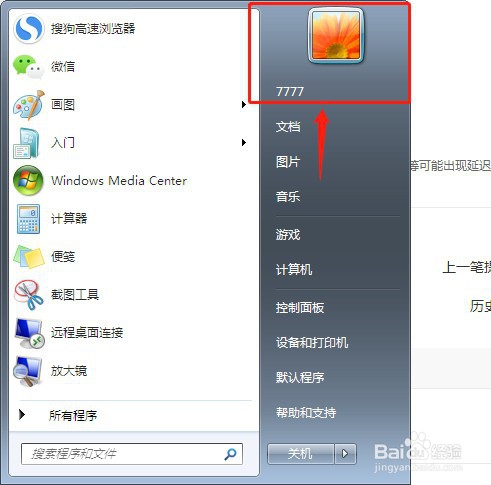1、点击电脑桌面左下角“开始”,再点击开始菜单内右上角的用户账户小图标。
2、进入“更改账户用户”页面,点击进去。
3、我们看到提示“键入一个新账户名”。
4、我们在输入框内输入“新账户名”,输入好之后点击“更改名称”。
5、我们可以看到用户账户名称已经更改完成了。
6、我们觉得不喜欢这个头像,可以点击左边“更改图片”
7、我们进入了“更改图片”页面。可以选择一张自己喜欢的图片。然后点击更改图片即可。
8、当然,如果这么多的图片中都没有喜欢的,还可以点击左下角“浏览更多图片”。
9、自定义选择喜欢的图片作为用户头像图片,打开即可完成更换用户头像图片。